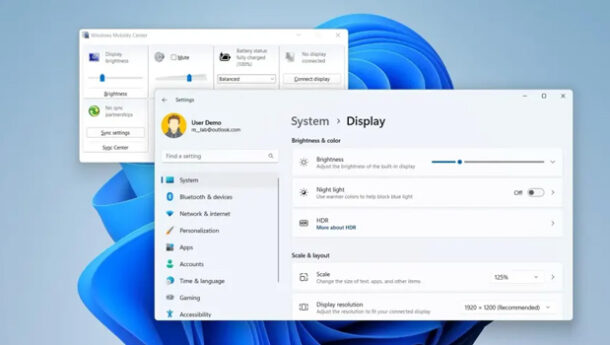چگونه فتوشاپ نحوه انتخاب مو را آسان کرده است
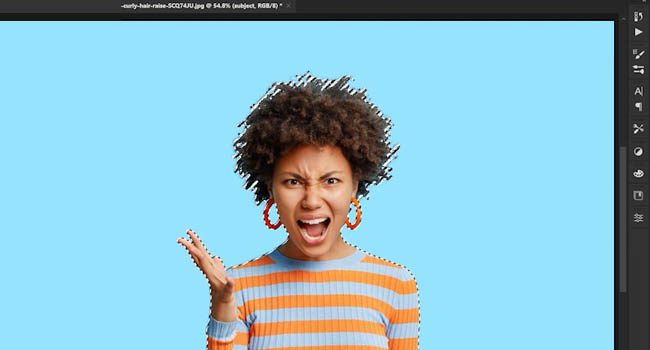
نحوه صحیح انتخاب مو در فتوشاپ یکی از مهم ترین ویژگی هایی است که هر کاربر دوست دارد به درستی انجام دهد. در نسخه های قبلی این نرم افزار، ابزار های انتخاب مو به گونه ای بود که تنها کاربران حرفه ای فتوشاپ قادر به انجام این کار بودند. زیرا استفاده از این روش به دانش پیشرفته در مورد کانال های رنگی و دستورات گیج کننده ای مانند محاسبات و حتی رنگ کردن تک تک تار های مو در تصویر نیاز داشت.
شرکت Adobe همواره سعی کرده است در نرم افزار های خود امکانات و ویژگی های جدیدی را برای بهبود رابط کاربری خود اضافه کند. برای مثال این ویژگی ها را می توان در فتوشاپ نسخه 23.4.1 یافت، به طوری که در این نرم افزار سعی کرده است ابزار انتخاب مو را بهینه کند. در این مقاله سعی کرده ایم نحوه بهتر انتخاب مو را در نسخه های جدید فتوشاپ مورد بررسی قرار دهیم، از این رو اگر شما نیز می خواهید سوژه ای را از زمینه خود جدا کنید، توصیه می کنیم این مقاله را تا انتها مورد بررسی قرار دهید.
آیا ابزار های بهبود یافته انتخاب شی فتوشاپ به خوبی کار می کند؟
شرکت Adobe در سال 2021 ابزار Refine Hair را به فتوشاپ اضافه کرد که از آن زمان تا کنون در حال تکامل است. علاوه بر این شرکت آدوبی ابزار “Object Selection” بهبود بخشیده است که می تواند سوژه اصلی را تشخیص و انتخابی تقریبا دقیق را به شما ارائه دهد. این ابزار به طرز شگفت انگیزی برای انسان ها، حیوانات خانگی و لباس های پشمی ناهموار کار می کند.
نحوه استفاده از ابزار Selection Tool
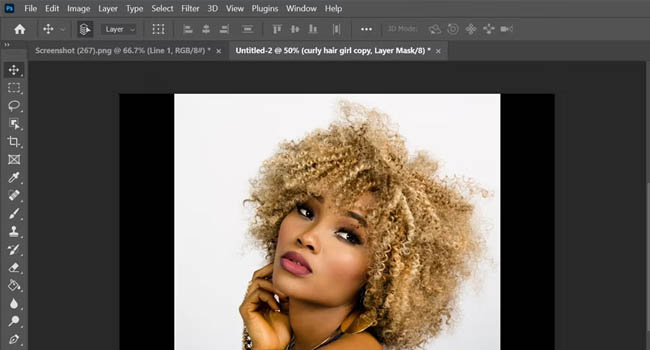
بیایید سه نمونه مختلف با زمینه ها و رنگ های موی متنوع ببینیم تا بتوانید ایده درستی در مورد این ابزار بدست آورید. می توانید مراحل زیر را برای انتخاب پرتره خود دنبال کنید و تصویر را همانطور که می خواهید ویرایش کنید.
- تصویر را در پنجره فتوشاپ خود باز کنید.
- ابزار Object Selection را از پنل سمت چپ برنامه انتخاب کنید و سپس نشانگر مربوطه را بر روی سوژه قرار دهید.
- اکنون بر روی سوژه یک بار کلیک کرده و منتظر بمانید فتوشاپ انتخاب را ایجاد کند. سپس بر روی دکمه “Select and Mask” کلیک کرده تا بتوانید انتخاب خود را اصلاح کنید.
- برای داشتن مو های دقیق تر می توانید ابزار Refine Hair را انتخاب کنید.
نحوه بهبود عملکرد ابزار انتخاب مو در فتوشاپ
در این بخش از مقاله سعی کرده ایم چند مورد از بینش هایی که در مورد ابزار “Object Selection” برای بهبود عملکرد انتخاب مو وجود دارد را بیان کنیم، در ادامه مقاله با ما همراه باشید.
برای مثال، در تصویر اول شما دختری با موهای قهوه ای را مشاهده می کنید که در ساحل نشسته است. این ابزار موهایی شبیه به رنگ شن را انتخاب نکرده است. در چنین مواقعی می بایست چندین بار از ابزار “Refine Hair” و یا “Refine Edge” برای بهبود عملکرد نهایی خود استفاده کنید. با این حال، احتمال زیادی وجود دارد که ابزار های هوش مصنوعی فتوشاپ بتوانند تمایزی بین رنگ ها قائل شوند. اگرچه این ویژگی ممکن است بسیار زمان بر باشد اما شما می توانید با تغییر رنگ پس زمینه نتیجه کار خود را بهبود ببخشید.

در تصویر دوم دختری با موهای طلایی در پس زمینه ای روشن تر قرار گرفته است را مشاهده می کنید. در این تصویر استفاده از ابزار “Refine Edge” عملکرد بهتری را داشته است. استفاده از این ویژگی بدان معناست که اگر رنگ مو و پس زمینه سوژه شما رنگی متفاوت داشته باشند می توانید خروجی بهتری را از آن انتظار داشته باشید.
بهترین کار این است که ابتدا، پس زمینه را به صورت سلکت شده قرار داده، سپس رنگ و کنتراست آن را به صورت قابل توجه ای تغییر دهید. این ویژگی به شما امکان می دهد هنگام جدا سازی سوژه خروجی بهتری را داشته باشید.

در تصویر سوم سعی کرده ایم برای خروجی بهتر سوژه از ابزار های “Object Selection” و “Refine Hair” استفاده کنیم. ما در اولین تلاش های خود برای انتقال سوژه اصلی توانستیم بهترین عملکرد را داشته باشیم. از این رو به شما نیز توصیه می کنیم اگر سوژه اصلی شما دارای مو های وز است به صورت دستی بر روی آن کار کنید. در غیر این صورت، انتخاب ایجاد شده توسط هوش مصنوعی می تواند کمی متفاوت باشد.

کلام پایانی
در پایان باید بگوییم که نرم افزار فتوشاپ نسخه 23.4.1 با استفاده از ابزار Object Selection خود پا را فراتر گذاشته و توانسته عملکرد خوبی را در بین نسخه های قبلی خود داشته باشد. این ابزار اکنون می تواند مو را به صورت حرفه ای از سوژه اصلی جدا کند و خروجی بهتری را برای کاربران فراهم آورد. از این رو توصیه می شود اگر شما نیز علاقه ای به ویرایش چنین تصاویری دارید، توصیه می کنیم همواره از جدید ترین نرم افزار های فتوشاپ استفاده کنید.